Не работает кнопка домой самсунг телевизор
Обновлено: 05.05.2024
Сразу же договоримся, что речь пойдет о кнопках управления, расположенных на фронтальной, боковой или нижней панели телевизора (зависит от его конструктивных особенностей), а не на пульте дистанционного управления.
Иногда вы с удивлением замечаете, что кнопки управления главными функциями и настройками телевизора, которыми вы практически никогда не пользовались, перестали реагировать на ваши нажатия. Заметим, что в этом случае не следует впадать в крайности и немедленно отправлять телевизор в сервисный центр. Вполне возможно, что неисправность несложная, и вы сами сможете ее устранить.
Общеизвестная методика отыскания неисправности предполагает переходить от простого к более сложному. Так и вам следует поступать.
Методика отыскания причин неисправности телевизионных кнопок
1. Убедитесь, что в меню телевизора не активирован режим защиты от детей. Большая часть из наших соотечественников не знает, зачем нужна эта функция, и вовсе ее не использует. Однако любознательные дети, бродя по меню, могут попутно включить режим защиты, заблокировав при этом все внешние кнопки управления.
2. Проверьте механическую исправность кнопок. В старых моделях телевизоров зачастую кнопки выходят из строя просто из-за длительного их использования. Если какая-либо кнопка не реагирует на однократное нажатие, но срабатывает при длительном удержании и покачивании, значит, ее следует заменить исправной.
Проверить исправность кнопки можно с помощью обычного тестера (авометра) с функцией измерения сопротивления, и для этого вовсе не понадобится выпаивать ее с шасси. В нажатом состоянии сопротивление кнопки должно равняться нулю.
Если телевизор настолько стар, что найти новую кнопку к нему просто нереально – можете попробовать починить ее самостоятельно. Достаточно будет аккуратно отделить верхнюю часть кнопки от телевизора и очистить ее контактные пластины от грязи и следов окисления. Также следует поступить с контактами, находящимися в базе кнопки. Укрепить очищенную контактную пластину внутри кнопки можно прогретым паяльником, прижигая по очереди пластиковые защелки, или же подходящим клеем.
3. Убедитесь, что на кнопки подается управляющее напряжение. В разных моделях телевизоров используются различные уровни напряжения, лежащие в диапазоне от 2,5 до 5 вольт. Кроме того, следует проверить исправность элементов цепи (резисторов и конденсаторов), соединяющей нерабочую кнопку с определенным выводом процессора.
4. Проверьте процессор на предмет пробоя. Такая неисправность возникает при повреждении чипа высоким статическим напряжением. Проблема решается заменой процессора его исправным аналогом. Однако некоторые умельцы предлагают восстановить процессор методом прогрева (отжига), но дело это сложное и требует определенного опыта. В любом случае управлять телевизором с подобной неисправностью можно с помощью пульта ДУ.
5. Если же телевизор не реагирует ни на команды с пульта дистанционного управления, ни на механическое нажатие на кнопки, значит, проблема гораздо глубже и отыскивать ее должны квалифицированные специалисты сервисного центра. Если телевизор новый и еще находится на гарантийном обслуживании, то выход один – сервисная мастерская.
Где отремонтировать телевизор?

Найти ближайший сервисный центр, получить консультацию по ремонту или заказать выезд мастера вы можете через наш рейтинг сервисных центров по ремонту телевизоров.
Пульт дистанционного управления по-прежнему является важным элементом в использовании любого телевизора. И что самые последние Smart TV включают новые возможности управления. Что-то хорошее, но может вызвать и другие проблемы. Итак, давайте посмотрим, если это случится с вами, как подключиться и даже откалибровать пульт дистанционного управления Samsung Смар ТВ .
Samsung и различные методы управления его Smart TV
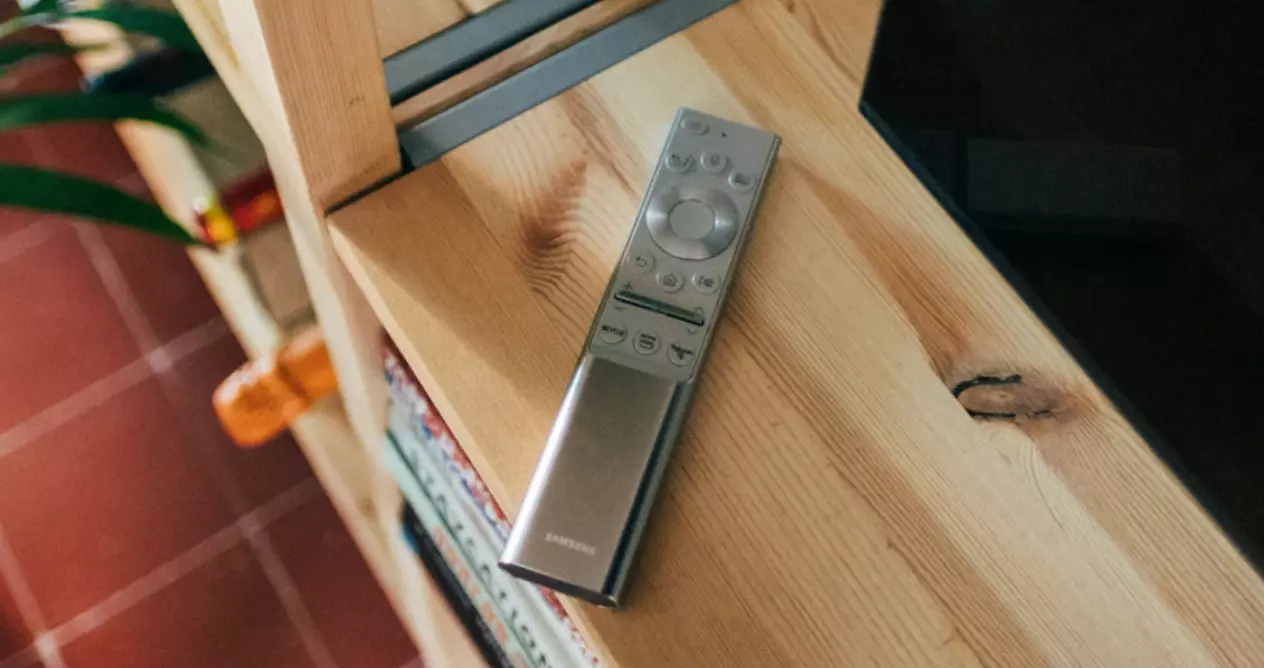
Умные телевизоры в целом и Samsung в частности получают все больше и больше возможностей управления. Это логически благоприятствует пользователю, который может выбрать вариант, который ему наиболее интересен, исходя из его потребностей или предпочтений.
- Обычный пульт дистанционного управления: Первый и самый простой - классический инфракрасный пульт дистанционного управления. Через ИК-порт, расположенный на конце пульта дистанционного управления, и приемник на телевизоре можно управлять всеми его функциями.
- Bluetooth пульт дистанционного управления: это самые свежие и в то же время самые полезные из всех. Благодаря подключению по Bluetooth вы получаете свободу передвижения, потому что не имеет значения, попадет ли что-то между пультом дистанционного управления и самим телевизором. Более того, вы можете находиться в другой комнате, и пока вы входите в зону действия, вы можете изменять канал, громкость, включать и выключать и т. Д.
- Управление через HDMI CEC: Благодаря использованию разъемов, совместимых с этой технологией, телевизором можно управлять с пульта ДУ другого подключенного к нему устройства. Например, с помощью таких устройств, как Apple TV или проигрыватель Blu-Ray, вы можете включать и выключать телевизор, регулировать громкость и даже (в зависимости от устройства и его пульта ДУ) управлять другими функциями.
- Управление через смартфон: С помощью приложения для мобильных устройств можно удаленно управлять многими современными телевизорами. Эта опция интересна и упрощает ввод текста благодаря использованию виртуальной телефонной клавиатуры.
- Голосовое управление: это уже только для самых продвинутых моделей, но высококачественные смарт-телевизоры предлагают интеграцию с голосовыми помощниками, а некоторые даже с микрофоном на самом телевизоре, чтобы не зависеть от пульта дистанционного управления.
Как видите, вариантов сегодня много. Поэтому редко можно не найти метод контроля, который лучше всего подходит каждому. Конечно, некоторые элементы управления также с большей вероятностью отключатся или столкнутся с какой-либо другой небольшой проблемой. Итак, посмотрим, что делать в каждом конкретном случае.
Как подключить пульт от телевизора Самсунг

Новые смарт-пульты Samsung с пультами дистанционного управления, которые подключаются через Блютуз. Их преимущества уже обсуждались, но в какой-то момент они могут не работать должным образом. Так что надо будет снова связать.
Как настроить пульт как универсальный пульт

Одна из самых интересных особенностей некоторых телевизоров Samsung Smart TV - это возможность настроить пульт дистанционного управления как универсальный пульт. Благодаря этому вы можете управлять другими подключенными к нему устройствами.
Таким образом можно уменьшить количество элементов управления, необходимых для управления устройствами, подключенными к телевизору Samsung.
Мой пульт Samsung не работает, что мне делать?

Хорошо, теперь, когда вы знаете, что инфракрасный пульт вашего Samsung Smart TV не требует какой-либо настройки, что пульт Bluetooth соединяется нажатием пары кнопок и что вы также можете использовать его для управления другими устройствами, подключенными к телевизору, что, если вдруг все перестает работать должным образом?
Кстати, хотя контроллеры Bluetooth Samsung уже используют комбинацию клавиш для сопряжения или принудительного сопряжения их с телевизором, есть другие предыдущие элементы управления, у которых есть кнопка сопряжения на задней панели, которую вы должны нажать.
И, наконец, в случае, если пульт скончался или был безвозвратно поврежден, единственный вариант, который вам остается, - это его приобрести. Есть априори совместимые сторонние модели, но советуем лучше делать ставку на официальную. Это дороже, но вы избегаете возможных проблем в будущем. Что какое-то время вы должны сесть и наслаждаться любимыми сериалами и фильмами, это не план, чтобы бездельничать с дистанционным управлением.
→ Как удалить стандартные приложения на Samsung TV.
Добрый день.Нет пункта deep link test samsung UE43TU7100UXCE не могу удалить вшитые приложения даже в develop mode подскажите как удалить их.
→ Как удалить стандартные приложения на Samsung TV.
Здравствуйте,все сделал как на видео про удаление родных приложений не получилось пробывал несколько раз.Подскажите,что не так.
→ Как удалить стандартные приложения на Samsung TV.
на серии тв. Самсунг 6К данная инструкция не работает
Как пользоваться интеллектуальным пультом Samsung

Многие пользователи спрашивали в комментариях, о том, как пользоваться интеллектуальным пультом Samsung. Не все пользователи могут легко переключится с традиционного кнопочного пульта на интеллектуальный пульт. В этом видео, я расскажу, как пользовать вот таким интеллектуальным пультом от компании Samsung.
Управлять этим пультом можно как кнопками, так и голосовыми командами. Сначала рассмотрим управления кнопками. Каждая кнопка может работать по-разному, в зависимости от того, в каком режиме находится телевизор. И в зависимости от того, как ее нажимать, тут есть разные варианты нажатия одних и тех же кнопок. Я расскажу подробно о каждой кнопке, и что она делает. И так, начнем снизу.
Кнопка Громкости
Кнопка с домиком
Кнопка с домиком – это вызов Smart Hub. Нажатием на кнопку, мы открываем Smart Hub. Smart Hub это меню, в котором можно выбрать разные приложения, установить новые приложения, выбрать настройки телевизора и многое другое. При нажатии второй раз, Smart Hub закрывается. Других интересных функций, на этой кнопке больше нет.
Возврат назад
Следующая кнопка возврата, вот так она выглядит, она так же работает по-разному. Например, если мы зашли в Smart Hub и один раз ее нажимаем, это у нас идет возврат назад (возврат одного действия назад), получается, мы зашли в Smart Hub, и возврат одного действия, это выход со Smart Hub. Если мы смотрим канал, то кнопка возврата работает как переход на предыдущий канал. То есть переключения между двумя последними каналами. Я смотрю, например 2 канал, и перехожу на 3 канала. То при нажатии кнопки возврата, я вернусь на предыдущий канал, в моем случае это 2 канал. Это удобно, если вы смотрели 100 канал, а потом включи 5. Между ними можно быстро переключатся, а не листать весь список. Если мы, например, находится в меню настроек, и зашли на какой-то уровень в меню, то нажатием кнопки возврата один раз, мы возвращаемся назад пошагово, как и заходили. А если мы хотим просто закрыть все это меню, нам нужно нажать и удерживать кнопку возврата и происходит выход из меню, на каком бы уровне вы не находились. На старом пульте это делала кнопка Exit. Так же при зажатии кнопки возврата, она закрывает полностью любое приложения. Например, заходим в приложения YouTube, нажимаем и держим кнопку возврата, видим, приложение YouTube полностью закрылось без всяких предупреждений о выходе. При нажатии и удерживании, она работает, как кнопка Exit, на предыдущих моделях. Еще раз, если один раз нажать кнопку, будет возврат на один уровень, если нажать и удерживать будет выход с приложения (аналог кнопки Exit на предыдущих моделях). А если мы нигде ни в каком меню не находимся, а просто просматриваем каналы, она работает как переключения между двумя каналами. Надеюсь с этим понятно.
Кнопка Play|Pause, при нажатии во время просмотра ставит на паузу или воспроизводит фильм или передачу. В этой кнопки только две функции. С ней все просто.
Кнопка ввода
Кнопка с цифрами 123, работаем как ввод номера канала, методом перебора. Нажимаем кнопку 123, с помощью стрелочек выбираем цифру 5 (это означает что мы выбрали 5 канал) и нажимаем ввод (центральную кнопку, о ней мы говорили перед этим), видим канал переключился на 5. Если мы хотим ввести, например 100 канал, нажимаем быстро 1 и два 00 с помощью кнопки ввода на каждой цифре. Видно слева пишется номер канала, какой мы ввели (в моем случае 100). И перейдем на 100 канал. Если мы находимся в режиме просмотра канала, нажмем и будем удерживать эту кнопку, у нас откроется телетекст, если он, конечно есть на данном канале(у себя такого канала я не нашел). Если телетекст у вас появился, чтобы убрать его, зажимаем и держим кнопку с цифрами 123. Получается кнопка 123 помимо функции ввода канала, еще имеет функцию вызова телетекста. Так же в предыдущем ролике, с помощью этой кнопки мы входили в режим разработки и удаляли стандартные приложения. Ссылку оставлю под этим видео в описании.
Цветная кнопка ….
Кнопка с точками. При нажатии на нее, она вызывает цветные кнопочки в правом углу экрана, при нажатии кнопки ввода по центру у нас открывается дополнительное меню. В этом меню мы можем включить запись на флешку передачи или фильма, если конечно, у вас вставлена флешка. У меня флешка вставлена, соответственно и в меню появился пункт записи. Если вы хотите что-то записать, вставляете флешку в телевизор, включаете передачу и нажимаете запись. Вторая кнопка Timeshift (Функция TimeShift, или сдвиг во времени, как ее еще называют, позволяет поставить на паузу любую из доступных вам телевизионных программ.). Я бы сказал это аналог кнопки Play|Pause, я не использую например TimeShift . Запись фильма или передачи. Со своего опыта скажу, что один раз только пользовался записью, и то в образовательных целях. В наше время, можно все посмотреть в интернете и смысла записывать нет ни какого. Если вам интересно, как записывать фильм или передачу на флешку, напишите в комментариях под видео, сниму отдельно ролик на эту тему.
Кнопка с микрофоном.
Кнопка с микрофоном, это соответственно голосовые команды. Основное преимущество интеллектуального пульта в сравнении с кнопочным. Нам нужно зажать кнопку микрофона до появления звукового сигнала на телевизоре, сказать команду и отпустить кнопку. Команд существует много, сейчас покажу основные.
Для того, чтобы изменить громкость, можно конечно использовать кнопки, но если нужно быстро увеличить до максимального значения, можно воспользоваться голосовыми командами. Зажимаем кнопку голосовые команды, говорим громкость 10 и отпускаем кнопку. Видим громкость увеличилась на значения 10. Зажимаю кнопку и говорю, громкость 50. После голосовой команды, телевизор может спросить, уверены ли мы, что хотим установить такую громкость. Просто переходим с помощью стрелочек на кнопку изменить, и нажимаем центральную кнопку на пульте. Видим, что громкость увеличилась до 50. Для того чтобы перейти на любой канал. Нужно сказать канал и номер канала. Например. Говорю, канал 11. Видим, включился 11 канал. Все работает.
Чтобы вызвать меню настроек, зажимаем кнопку и говорим настройки, и мы заходим в меню настроек. Есть команда которая сразу позволяет войти в настройки изображения. Нажимаем кнопку и говорим изображения. Мы перешли в меню и сразу находимся в пункте изображения. Точно так же можно сразу зайти в настройки сети. Нажимаем и удерживаем кнопку, и говорим сеть, и мы зашли сразу в настройках сети. Для выбора источника, нам нужно зайти в Smart Hub с помощью кнопки домой, затем зайти в меню источник, он находится вот здесь. Согласитесь, не очень быстро.
Точно так же это работает, если мы просматриваем фильм или передачу. Чтобы включить быстро запись на флешку, не через меню записи (где 4 точки), а голосом, достаточно сказать запись и запись включится (если у вас вставлена флешка). Если нужно увеличить либо уменьшить яркость подсветки, говорим, голосую команду ярче или темнее. При этом подсветка будем увеличена или уменьшена на одно деление. Говорим Ярче, видим, что яркость увеличилась на значения 43. Она у меня стояла на 42. Теперь говорим Темнее, и яркость снова уменьшилась обратно на значение 42. Этих команд на самом деле намного больше, я рассказал только основные, которыми пользуюсь сам. Можете попробовать на своем телевизоре разные варианты, и написать в комментариях Ваши результаты, может, получится найти что-то интересное.
Кнопка включения/выключения телевизора.
При нажатии включаем, или выключаем это понятно. Но если зажать кнопку и удерживать ее, мы перезагрузим телевизор. Кнопка перезагрузки помогает, когда телевизор завис, например, чтобы не выключать его с розетки, можно просто перезагрузить телевизор.
Если разобраться и привыкнуть, интеллектуальный пульт, гораздо удобней обычного кнопочного, ну а если хочется по старинке, то вы всегда можете докупить обычный кнопочный пульт от Самсунг, он так же будет работать без проблем. Если у вас остались вопросы, пишите их в комментариях под видео. А на этом у меня все, до встречи в следующих выпусках.
Видео. Как пользоваться интеллектуальным пультом ДУ Samsung.Все функции и возможности. Samsung One Remote Control.
Видео. Подключение телевизора к Интернету с помощью сетевого LAN кабеля и Wi Fi
Видео. Как удалить стандартные приложения на Samsung TV. Как войти в режим разработчика (Developer Mode).
Видео. Как подключить iPhone/iPad к телевизору? БЕЗ Apple TV и ПРИЛОЖЕНИЙ
Видео. ForkPlayer для SmartTV Samsung и LG - Новый и Самый легкий способ установки в 2021 году.
Видео. Как очистить память в Smart TV? Что делать если завис Smart TV? Не работает приложение в Smart TV?
Видео. Как очистить кэш телевизора Samsung SmartTV. Медленно работает SmartTV? (Решение проблемы!).
Видео. Как смотреть IPTV на СМАРТ ТВ Samsung и LG.
Видео. Как подключить интеллектуальный пульт (Smart Touch Control) к телевизору Samsung.
Видео. Настройка Forkplayer на Телевизор Lg Webos (Tvigle).
Видео. Разблокировка Samsung SmartTV.
Видео. Смена региона, Прошивка, Разблокировка Smart TV в Телевизорах Samsung
Нравится наш сайт? Расскажи друзьям!
Последнее видео на нашем канале
Несмотря на то что техника Samsung считается одной из самых надёжных и долговечных в работе, иногда случаются неполадки. Особенно расстраивает, если не включается телевизор Самсунг, потому что телевидение и развлечения занимают определённую долю нашего времени. Если оказалось, что поломалась какая-то важная и сложная часть механизма, то лучше обратиться за помощью к специалисту. Но если в процессе диагностики был выявлен какой-то незначительный дефект в работе, то устранить его можно самостоятельно. Разберём подробней, как проводить диагностику, как выявлять причины поломки и как их устранять самостоятельно.

Выясняем причину неисправности
Для того чтобы выяснить причину, по которой телевизор Samsung не включается, надо прежде всего осмотреть его внешне. Возможно, получится выявить неисправность, не разбирая аппаратную часть. Искать проблему необходимо по следующим шагам:
- Удостоверьтесь, работает ли розетка.
- Проверьте все кабели. Исключите перегибы, порезы, передавливания или потёртости.
- Осмотрите корпус ТВ-панели, возможно, её кто-то ударил или уронил.
- Проведите осмотр LED-матрицы — нет ли битых пикселей.
- Не чувствуется ли запах гари.
- Откройте заднюю панель корпуса и осмотрите все платы и схемы. Убедитесь, что ничего не перегорело и не поплавилось.
- Если телевизор включается, но плохо реагирует на команды, то переустановите прошивку или накатите обновление.

Если ничего выявить не удалось, то обратитесь к специалистам, так как для выявления проблемы потребуются специальные приборы и инструменты.
Есть один нюанс. Если телевизор находится на гарантии, вскрывать его нельзя, потому что тогда гарантийное обслуживание автоматически прекращает действовать. Такое ТВ-устройство не примут в сервисном центре на бесплатный ремонт, и придётся его оплатить.
Проверяем режим телевизора
Начать выявление проблемы надо с малого, так как в ремонт сдать его вы всегда успеете. Если телевизор не включается, возможно, вы поставили его на ждущий режим и забыли. Обычно, если ТВ-панель в режиме ожидания, то об активации режима сообщит горящий светодиод на корпусе. Для включения ТВ-устройства надо выйти из режима ожидания.

Мастера советуют не оставлять телевизор на продолжительное время в таком режиме, потому что это негативно сказывается на его работоспособности. В частности, опасности подвергается блок питания, который остаётся под напряжением. Если в сети частые перепады напряжения, то блок может перегореть. Соответственно, телевизор не включится.
Проверяем пульт
Если нет изображения, а в ремонт отдавать не хочется, попробуйте проверить поломки самостоятельно. Скорее, даже не поломки, а небольшие недочёты, такие как севшие батарейки в пульте дистанционного управления. Замените батарейки и включите ТВ-устройство. Если телевизор Самсунг не включается, то проверьте, не залипают ли кнопки на пульте. Если получается включить канал не сразу, а после нескольких попыток, то может быть поломка инфракрасного датчика. Обычно такое случается после падения пульта или попадания на него воды. Попробуйте установить на смартфон приложение и управлять ТВ-панелью с него.

Проверяем розетки
Если ТВ-устройство не реагирует на пульт и не включается даже с кнопки на корпусе, то следующим шагом, который надо осуществить, это проверка розетки. Возможно, нет электричества или розетка перегорела. Подключите вилку телеприёмника в другую розетку, которая работает наверняка. Если у вас стоит защита от перепадов напряжения, и ток сети мал, то прибор не даст включиться телевизору.

Возможно, выбран другой источник
Телевизор Samsung включился, но фильм не запускается? Вероятнее всего, вы выбрали не тот источник сигнала. Если просмотр осуществляется через кабель HDMI или USB, то выберите в меню соответствующий пункт.
Возможно, перепад напряжения
Перепады напряжения чаще всего встречаются в частном секторе, или когда в многоквартирном доме кто-то работает со сваркой. Некоторые модели Samsung оснащены блоками зашиты от перепадов напряжения. В случае возникновения скачка напряжения телевизор гаснет и не включается несколько минут. Если спустя 10 минут устройство так и не включилось, то могло случиться следующее:

- перегорел предохранитель;
- перегорела проводка;
- вышел из строя какой-то электронный элемент внутри корпуса.
Не работает кнопка включения на телевизоре
Если телевизор Самсунг не включается даже после нажатия на кнопку на передней панели, и индикатор не горит, то сама кнопка может быть неисправна. Возможно, из-за чересчур сильного усилия она сломалась или со временем стала залипать. В современных телевизорах Samsung премиум класса предусмотрена функция блокировки включения устройства. Ознакомьтесь с инструкцией внимательней и проверьте состояние этой функции.
Мерцающий индикатор
Индикатор на передней панели поможет идентифицировать проблему. Если он регулярно мигает, то в системе произошёл сбой. В этом случае потребуется детализированная диагностика, которую необходимо проводить с помощью специального оборудования. Потребуется осциллограф, с помощью которого проверяется адаптер питания и преобразователь, расположенный на материнской плате.
Иногда мигает красная лампочка, и телевизор не включается из-за перепада напряжения и срабатывания функции блокировки устройства. Подождите некоторое время.

Если индикатор не мигает, а горит постоянно, это значит, что включена функция ожидания. Если индикатор засветился зелёным, а потом снова стал гореть красным, это говорит о том, что сигнал на включение был получен, но реализовать его устройство не смогло. Проблема заключается в транзисторе или инверторе. Для ликвидации этой проблемы надо обратиться в сервисный центр.
Неисправность подсветки
О неисправности подсветки свидетельствует отсутствие изображения, и индикатор не горит при этом. Если посветить фонариком на экран, то изображение станет видно. Это говорит о том, что вышел из строя LED-драйвер или перегорели светодиоды. В таком случае телевизор необходимо разобрать, осмотреть и выявить, в какой именно линейке перегорели светодиоды. Такое под силу только в сервисном центре. Если вы не имеет специальных знаний, то крышку устройства лучше не снимать, потому как можно навредить гораздо больше, чем было до снятия.

Слетела прошивка (бесконечная перезагрузка)
Частой неисправностью телевизора Самсунг, а особенно Смарт ТВ является неисправности в прошивке. Либо она начинает некорректно работать, либо слетает вообще. ТВ-панель в этом случае не откликается на нажатие кнопок пульта ДУ, хотя индикатор реагирует на поступление команды. Потребуется:
- компьютер или ноутбук, чтобы перепрошить микросхемы;
- программатор серии 25 SPI-Flash;
- программа для программатора;
- файл с прошивкой под конкретную модель;
- исправная микросхема SPI-Flash с достаточным объёмом памяти.
Если вы не обладаете необходимым запасом знаний в этой области, то лучше довериться специалисту.
Вывод
Отремонтировать телевизор Самсунг своими руками, если он не включается, вполне реально. Необходимо провести диагностику и выявить, в чём конкретно заключается проблема. Обязательно исключить следующие факторы:
- отсутствие электричества;
- неработающую розетку;
- перегоревший блок питания;
- скачки напряжения в сети;
- севшие батарейки на пульте.
Далее переходить к более сложным манипуляциям и выяснению, почему красная лампочка мигает, а телевизор не включается.
Читайте также:

